Работа с командной строкой в windows 7: Командная строка в Windows 7 как вызвать, основы работы
Содержание
Командная строка в Windows 7
Системная консоль пришла в Windows родом из более старой операционной системы MS-Dos, в которой еще не было никакого графического интерфейса. Вся работа с ПК осуществлялась с помощью текстовых команд. Пользователи тех времен знали сотни служебных слов и различных параметров для запуска приложений, настройки сети, изменения параметров компьютера и так далее. Нынешняя командная строка в ОС Windows 7 таит в себе разнообразные секреты, которые могут серьезно помочь при работе с ПК. В статье описывается, как открыть утилиту, а также представлен список распространенных команд.
Содержание
- Как открыть с помощью графического интерфейса
- Запуск с помощью клавиатуры
- Секреты управления
- Список полезных команд
Как открыть с помощью графического интерфейса
Существует несколько способов открыть консоль.
Первый не требует использования клавиатуры, чем подходит пользователям, не привыкшим к вводу команд:
- Вызовите меню «Пуск» с помощью специальной кнопки-флажка в левой части панели быстрого доступа.

- Перейдите в раздел «Все программы».
- Отыщите директорию «Стандартные».
- В данной папке находится значок «Командная строка». Щелкните по нему, чтобы зайти в консоль.
Вы также можете создать ярлык, вызвав контекстное меню нажатием ПКМ. Выберите действие «Отправить», а потом «На Рабочий стол». Так вы получите возможность быстро открыть программу.
Запуск с помощью клавиатуры
Второй способ выглядит проще, если у вас установлено много приложений, захламляющих список программ:
- Откройте «Пуск» с помощью соответствующего значка.
- В текстовое поле введите слово «cmd».
- Нажмите Энтер, чтобы запустить приложение. Если вам необходимо зайти от имени администратора, вы можете кликнуть ПКМ по значку и выбрать соответствующее действие в ниспадающем меню.
И, наконец, третий способ, излюбленный опытными и продвинутыми пользователями, привыкшими управлять своим ПК с клавиатуры:
- Вызовите диалоговое окно с помощью сочетания клавиш Win+R (в русской раскладке это «К»).

- Введите «cmd» в пустое поле.
- Нажмите клавишу Энтер, чтобы зайти в консоль.
Секреты управления
Командная строка Windows 7 может показаться достаточно неприветливой к обычным пользователям персонального компьютера. Для комфортной работы с ней необходимо узнать простые секреты:
- Если вы хотите вставить в консоль скопированный текст – привычная комбинация Control+V не подойдет. Для копирования нужно вызвать контекстное ниспадающее меню нажатием ПКМ, после чего выбрать «Paste» («Вставить»).
- С помощью клавиши F1 вы можете посимвольно вводить последнюю используемую строку (одно нажатие – один символ).
- Клавиша F3 копирует в строку ввода предыдущую команду.
- Сочетанием Alt + F7 удобно пользоваться, чтобы очистить историю работы с утилитой.
- Нажимая кнопку Tab, вы будете «перебирать» находящиеся в открытой директории файлы и папки.
Зная подобные секреты, вам станет гораздо проще работать с данным интерфейсом.
Список полезных команд
- Help – ее пользу трудно переоценить. С ее помощью вы можете получить подробные инструкции по работе с любыми аспектами интерпретатора. Вы можете использовать ее с какой-то конкретной командой для получения дополнительной информации, например «help attrib».
- Ping – если вы звоните в техническую поддержку провайдера – оператор часто может попросить «пропинговать» какой-нибудь узел. Вводится в формате «ping 192.168.0.1».
- Tracert – еще одна проверка сети, которую могут попросить сотрудники провайдера. Прописывается аналогично с пингом – «команда + адрес узла».
- Ipconfig – с ее помощью можно узнать свой MAC-адрес, IP-адрес, DNS сервера и другие параметры подключения.
- /p — обычное выключение компьютера, как через меню «Пуск».
- /r – перезагрузка.
- /l – завершения текущего сеанса (например, для последующей смены пользователя).
- /f – выключение всех работающих программ.
- CD *название каталога* — перемещение в указанную директорию.

- Attrib – установка или снятие атрибутов с файлов и папок. К примеру, таким образом можно снять свойство «Скрытый» со всех файлов в текущей папке.
- Msconfig – секреты настройки Windows, недоступные через панель управления.
Командная строка в Windows
Командной строкой Windows (по-простому CMD) называется отдельно «стоящее» программное обеспечение, входящее операционную систему, обеспечивающее связь между «юзером» и ОС. При помощи командной строки можно управлять командами MS-DOS, а также использовать ряд других команд персонального компьютера. Основным преимуществом командной строки является ввод команд с отсутствием графического оформления (интерфейса), что прямым образом влияет на быстродействие, а также обладает целым рядом дополнительных преимуществ. СMD предназначается для «юзеров со стажем». Она может помочь даже в тех случаях, когда все остальные попытки «реанимировать труп» уже бессильны. К примеру, благодаря командной строке можно ввести команды при заражении Вашей XP или «семерки» вирусом. Запуск командной строки также поможет пользователю при крахе какого –либо системного файла, а так же при необходимости восстановить Windows.
СMD предназначается для «юзеров со стажем». Она может помочь даже в тех случаях, когда все остальные попытки «реанимировать труп» уже бессильны. К примеру, благодаря командной строке можно ввести команды при заражении Вашей XP или «семерки» вирусом. Запуск командной строки также поможет пользователю при крахе какого –либо системного файла, а так же при необходимости восстановить Windows.
Содержание
- Запуск командной строки в операционной системе Windows ХР/ 7
- Команды командной строки
- Редактирование текста в командной строке
Запуск командной строки в операционной системе Windows ХР/ 7
Для запуска CMD нажмите в левом нижнем углу рабочего стола «Пуск». В появившемся списке найдите «Командная строка», кликните по ней правой клавишей мыши и нажмите «Открыть». Вторым вариантом является графа «Выполнить», в поле которой следует ввести команду «сmd». Третьим (и, наверное, самым простым) вариантом является нажатие комбинации клавиш «Win+R».
Команды командной строки
Для просмотра списка наиболее часто используемых команд необходимо открыть CMD и ввести команду «help», после чего нажать «Ввод».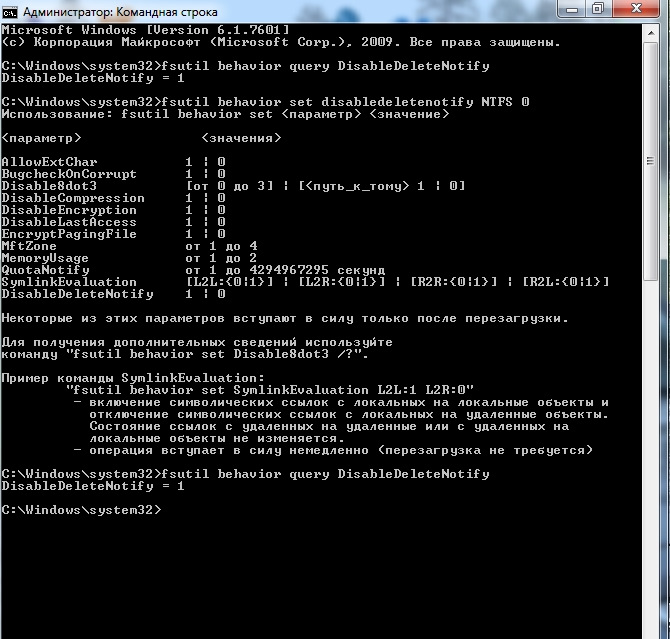
Редактирование текста в командной строке
Разработчики Windows не предусмотрели использование сочетаний клавиш «Ctrl+C», «Ctrl+V» «Ctrl+X» и других в CMD. Однако на помощь приходит компьютерная мышка.
Благодаря правой клавише мышки можно легко вставить необходимую основную команду, не занимаясь её долгим перепечатыванием. Для копирования части текста, воспользуемся всё той же правой клавишей мыши и опцией «Пометить». При появлении курсора управляем им с помощью клавиатурных стрелочек (основных клавишей геймеров) и зажатой клавише «Shift».
Внимание! После окончания выделения необходимо нажать «Enter».
Для изменения оформления «клацните» всё той же правой клавишей мыши по заголовку окна CMD.
Если у вас возникнет жгучее желание изменить оформление командной строки, следует выбрать меню «Свойства».
Рассмотрим базовые команды, применяемые в CMD.
at — старт выполнения программы в необходимое время;
attrib — изменить атрибуты файлов;
blastcln – использование утилиты очистки против троянов и червей;
bootcfg – конфигурация, извлечение, модификация или удаление параметров файла Boot. ini;
ini;
cd – позволяет переименовать папку;
chdir – сменить или вывести текущую папку;
copy – копирование одного или более файлов, выбранных из списка;
cls — очистка экрана;
chkdsk — проверка диска и вывод отчёта в виде списка;
chkntfs – показать или поменять настройки загрузочного диска;
convert — преобразовать файловой системы FAT в NTFS;
date – установить текущую дату;
del – удаление одного или более файлов;
dir — отображение содержимого указанной директории;
defrag – произвести дефрагментацию;
doskey – редактировать и повторно вызвать команды windows xp ;
echo – вывести отображение сообщений в виде списка на экране;
expand — распаковать сжатые файлы;
fc — сравнить файлы и вывести на экране различия в виде списка;
format – форматировать диск;
ftype – изменить тип файла;
finger — вывести сведения о пользователях системы Windows;
fontview – запустить программу для просмотра шрифтов Windows;
forcedos — запустить заданную программу в MS-DOS. Очень важная команда для тех утилит, которые не могут быть распознаны ОС Windows XP.
Очень важная команда для тех утилит, которые не могут быть распознаны ОС Windows XP.
ipconfig – запрос информации об IP адресе ПК;
label — создать, изменить или удалить метки тома;
logoff — завершить сеанс;
lpr — направить задание для печати, используя сетевой принтер;
md – создать несколько папок;
mkdir — создать одну папку;
mode – конфигурировать системные устройства;
mem — вывод сведений о свободной и занимаемой памяти, после чего представить в виде списка;
mountvol – создать, просмотреть или удалить точки подключения;
msg — отправить сообщения;
pathping -запустить программу пингования;
ping – отправить пакеты данных на указанный отправителем адрес;
print – распечатать текстовой файл;
rmdir — удалить папку;
recover — восстановить данные;
reg — работа с реестром;
replace – заменить выбранные файлы из списка;
set – установить и удалить переменные среды windows;
start – запустить программу или команду в обособленном окне;
sdbinst — установить базу данных;
sfc – проверить запущенные системные файлы и заменить неправильные версии;
shutdown – перезагрузить или выключить персональный компьютер;
sort – запуск программы сортировки;
tasklist — показать выполняемые процессы в виде списка;
time — просмотреть и изменить текущее время;
type — вывести на экран содержимое txt файлов;
tsdiscon — отключить сеанс терминала;
ver – вывести сведения о версии ОС windows.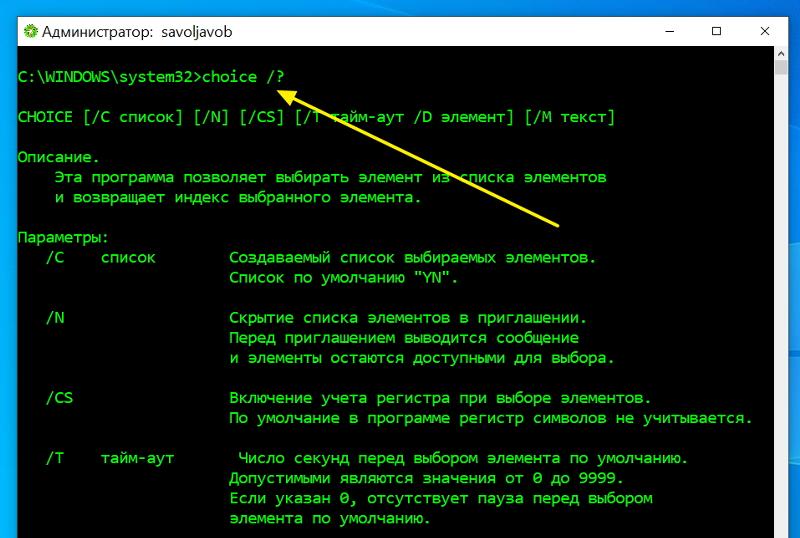
Разумеется, это далеко не весь список команд, которые используются при работе с командной строкой. Здесь перечислены лишь самые основные.
404: Страница не найдена
ITChannel
Страница, которую вы пытались открыть по этому адресу, похоже, не существует. Обычно это результат плохой или устаревшей ссылки. Мы извиняемся за любые неудобства.
Что я могу сделать сейчас?
Если вы впервые посещаете TechTarget, добро пожаловать! Извините за обстоятельства, при которых мы встречаемся. Вот куда вы можете пойти отсюда:
Поиск
- Узнайте последние новости.
- Наша домашняя страница содержит самую свежую информацию о канале IT.
- Наша страница о нас содержит дополнительную информацию о сайте, на котором вы находитесь, IT Channel.

- Если вам нужно, свяжитесь с нами, мы будем рады услышать от вас.
Просмотр по категории
МикроскопUK
-
Доходы от IaaS падают, но ожидается их восстановлениеПадение выручки в первом квартале является особенностью циклического рынка и не должно слишком беспокоить канал
-
Крупные консультанты расхватывают таланты каналаEY и Accenture окунулись в пространство слияний и поглощений, чтобы добавить больше услуг и технических возможностей в …
-
Управление охранной недвижимостьюКанал все чаще рассматривается как источник помощи для клиентов, стремящихся сократить количество инструментов безопасности, которые они …
Безопасность
-
Закрытие книги на конференции RSA 2023ИИ, облачная безопасность, модернизация SOC, гигиена безопасности и управление состоянием — все это были горячие темы на RSAC в Сан-Франциско .
 ..
.. -
Китайская APT использует прошивку роутера TP-Link через имплантCheck Point Software Technologies заявила, что вредоносный имплант, который был приписан китайскому APT «Camaro Dragon», был прошивкой …
-
Защитите себя от текущих и будущих угроз с помощью шифрованияТекущие и будущие киберугрозы, такие как программы-вымогатели, генеративный ИИ, квантовые вычисления и усиление слежки, …
Хранение
-
Micron 6500 Ion увеличивает количество слоев более 200, снижает ценуКомпания Micron расширила портфолио твердотельных накопителей корпоративного класса за счет 232-слойного накопителя Micron 6500 Ion для снижения затрат и нового твердотельного накопителя Micron XTR до …
-
Как технология CXL 3.0 повлияет на корпоративную систему хранения данныхИзучите технологию CXL 3.
 0 до того, как она серьезно повлияет на систему хранения. В то время как спецификация улучшается по сравнению с предыдущим …
0 до того, как она серьезно повлияет на систему хранения. В то время как спецификация улучшается по сравнению с предыдущим … -
Scality укрепляет Artesca в версии 2.0 и расширяет связи с VeeamArtesca 2.0, последнее обновление службы хранения объектов Scality, включает новые функции безопасности, такие как вход в систему MFA и …
Сеть
-
SONiC NOS сталкивается с проблемами, связанными с мейнстримомПо оценкам Gartner, менее 200 предприятий используют SONiC из потенциального рынка ЦОД в 100 000 предприятий. Один…
-
12 распространенных сетевых протоколов и объяснение их функцийРабота в сети заставляет Интернет работать, но ни один из них не может быть успешным без протоколов. Общие сетевые протоколы и их функции …
-
Интерпретатор Python и IDE: что должны знать сетевые инженерыПри использовании Python для автоматизации сети сетевые инженеры часто работают с интерпретаторами и интегрированной средой разработки.
 ..
..
Облачные вычисления
-
Google удваивает генеративный ИИНа Google I/O 2023 Пол Нашавати из Enterprise Strategy Group комментирует улучшения ИИ в поиске Google, фотографиях, картах и …
-
Эксперты по безопасности делятся передовым опытом облачного аудитаАудит облачных вычислений позволяет организациям оценить производительность поставщиков облачных услуг. Эксперты по аудиту Шинеса Камбрик и Майкл Ратемо рассказывают …
-
Разверните приложение в Google Cloud Run с помощью TerraformИспользование Terraform для развертывания приложения в Google Cloud Run обеспечивает масштабируемый процесс развертывания и может уменьшить конфигурацию …
Управление данными
-
Peloton едет, бежит, гребет с помощью AWS для управления даннымиПодключенная фитнес-компания уже давно использует инструменты AWS.
 Когда объем данных резко увеличился во время COVID-19, Redshift оказался критическим — и …
Когда объем данных резко увеличился во время COVID-19, Redshift оказался критическим — и … -
Qlik завершает покупку Talend, расширяет пакет интеграцииБлагодаря этому приобретению давний поставщик средств аналитики добавляет подход к структуре данных и повышает качество данных и эффективность управления …
-
Базы данных мэйнфреймов учат старую собаку новым приемам выживанияДавно предсказывалось, что мейнфреймы постепенно исчезнут в пользу более современных архитектур, но мэйнфреймы по-прежнему играют важную роль в корпоративных ИТ …
Бизнес-аналитика
-
ThoughtSpot представляет новый инструмент, интегрирующий LLM OpenAIПоставщик аналитических услуг представил ряд новых возможностей, в том числе Sage, которая объединяет технологию генеративного искусственного интеллекта OpenAI …
-
SAS инвестирует второй миллиард долларов в расширенную аналитику и искусственный интеллектВложив 1 миллиард долларов в модернизацию своей аналитической платформы Viya и разработку отраслевых систем, поставщик продвигается вперед.
 ..
.. -
Tableau добавит генеративный ИИ с Einstein GPT от SalesforceПоставщик BI обнародовал планы по объединению существующих возможностей с генеративным инструментом искусственного интеллекта материнской компании, чтобы сделать его более …
Как открыть сеанс терминала в Windows 7 | Small Business
Стивен Мелендес Обновлено 9 апреля 2019 г.
Большую часть времени вы можете выполнять необходимые действия в Microsoft Windows с помощью графического пользовательского интерфейса без необходимости вводить данные в какой-либо терминал Windows. Но иногда бывает полезнее открыть интерфейс командной строки для запуска определенных команд или автоматизации процесса. Вы можете открыть Cmd, традиционную командную строку в стиле DOS (дисковая операционная система), более новую среду Windows PowerShell или использовать эмулятор терминала для подключения к командной строке на другом компьютере.
Открыть Cmd или PowerShell
Традиционно доступ к терминалу Windows или командной строке осуществлялся через программу под названием Command Prompt или Cmd, которая восходит к более ранней операционной системе Microsoft MS-DOS.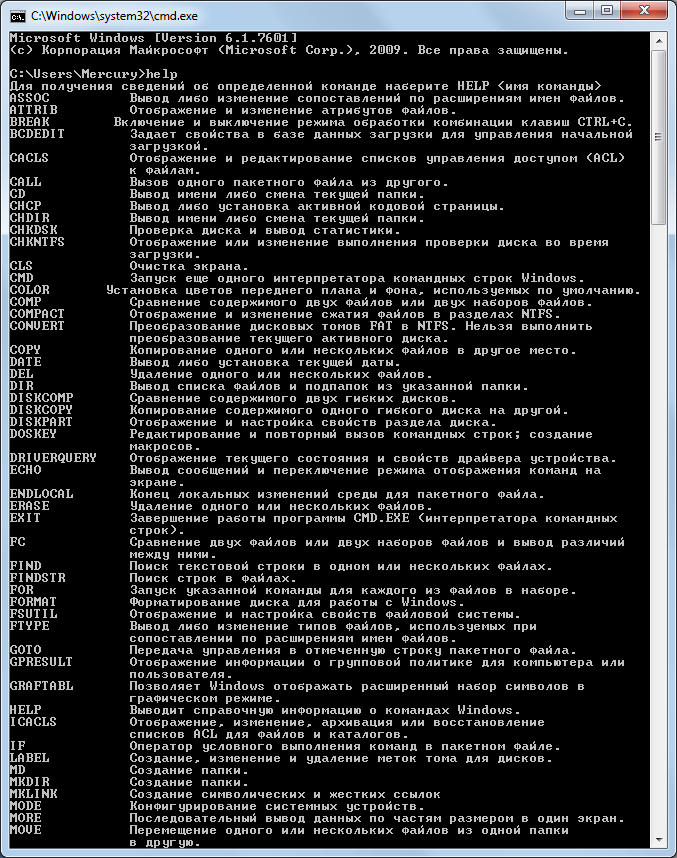 Вы по-прежнему можете использовать Cmd для навигации по папкам на компьютере, запуска программ и открытия файлов. Вы также можете писать сценарии или простые программы для автоматизации различных задач на вашем компьютере, таких как резервное копирование данных или поиск файлов, которые вы можете запускать из Cmd.
Вы по-прежнему можете использовать Cmd для навигации по папкам на компьютере, запуска программ и открытия файлов. Вы также можете писать сценарии или простые программы для автоматизации различных задач на вашем компьютере, таких как резервное копирование данных или поиск файлов, которые вы можете запускать из Cmd.
Чтобы запустить Cmd, просто щелкните поле поиска в меню «Пуск» или на панели задач и введите «cmd». Когда появится значок командной строки, щелкните его.
Совет
При вводе слова «терминал» в строке поиска Windows также открывается окно командной строки.
Совсем недавно Microsoft представила новую командную строку и среду сценариев под названием PowerShell. Он разработан, чтобы быть более эффективным и полезным, чем традиционная командная строка, и имеет доступ к библиотеке функций программирования .NET. Он устанавливается в версиях Windows, начиная с Windows 7.
Чтобы запустить PowerShell, просто щелкните поле поиска в меню «Пуск» или на панели задач и введите «powershell.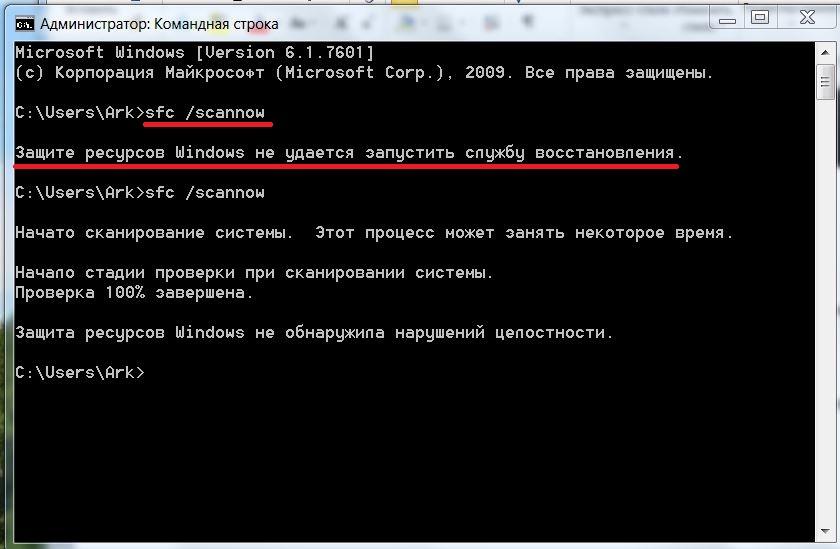 exe». Когда значок появится, щелкните его.
exe». Когда значок появится, щелкните его.
Вы также можете загрузить сторонние программы, которые обеспечивают среду консоли Windows. Инструмент под названием Cygwin предоставляет среду, аналогичную той, которую ожидают пользователи операционных систем в стиле Unix, таких как Linux. Такие инструменты, как CMDer и ConEMU, работают с существующими инструментами, такими как Cmd или PowerShell, но предоставляют стилизованную среду для ввода и чтения текста.
Использование эмулятора терминала
Если вам нужно удаленно подключиться к другому компьютеру из Windows, будь то другой ваш компьютер или устройство, которое вы используете в облачном центре обработки данных, часто есть несколько способов сделать это. Вы можете использовать удаленный рабочий стол Windows или другой графический инструмент, такой как VNC (виртуальные сетевые вычисления), чтобы получить графическое представление другого компьютера, используя клавиатуру и мышь для управления другим компьютером через его среду рабочего стола.
В качестве альтернативы вы можете использовать инструмент, называемый эмулятором терминала, который позволяет открывать текстовое соединение с другим компьютером. Это часто используется системными администраторами, которым необходимо редактировать файлы конфигурации, автоматизировать задачи или проверять состояние удаленного компьютера.
Популярные эмуляторы терминала Windows включают PuTTY и KiTTY.
Ссылки
- Microsoft: Cmd
- Digital Citizen: 10 способов запуска командной строки в Windows
- Microsoft: пакетные команды
- RealVNC: домашняя страница
- PuTTY: домашняя страница 90 010
- CMDer: домашняя страница
- ConEMU : Домашняя страница
- Cygwin: Домашняя страница
Биография писателя
Стивен Мелендес — независимый журналист с опытом работы в области технологий и бизнеса. Он писал для различных деловых изданий, включая Fast Company, Wall Street Journal, Innovation Leader и Business BVI.




 ..
.. 0 до того, как она серьезно повлияет на систему хранения. В то время как спецификация улучшается по сравнению с предыдущим …
0 до того, как она серьезно повлияет на систему хранения. В то время как спецификация улучшается по сравнению с предыдущим …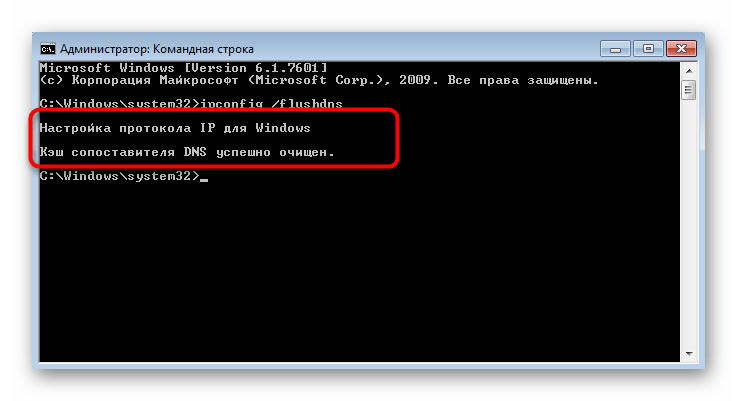 ..
.. Когда объем данных резко увеличился во время COVID-19, Redshift оказался критическим — и …
Когда объем данных резко увеличился во время COVID-19, Redshift оказался критическим — и … ..
..